خلال هذا الدليل وكما فى العنوان، سنتعرف سوياً على طريقة تحديث التعريفات لويندوز 10 بشكل كامل بدون برامج ! نعم، هناك مجموعة مختلفة من الطرق تساعد على تحديث تعريفات ويندوز 10 بطريقة سهلة للغاية وأفضل بكثير من الإصدارات السابقة للويندوز .
فمثلاً، يمكن تحديث التعريفات لويندوز 10 بشكل كامل بدون برامج بواسطة خيار ادارة الاجهزة “Device Manager”، أو عن طريق استخدام خيار Windows Update بدون الحاجة إطلاقاً إلى استخدام بعض البرامج الخارجية المتخصصة فى ذلك .
بالتالى، هذا سيوفر عليك عناء البحث عن برامج تحديث التعريفات ومن ثم التحميل والتثبيت والبدء فى فحص جهازك والكشف عن التعريفات القديمة ومن ثم تحديثها .
- Device Manager
- Windows Update
إدارة الأجهزة
توجه إلى قائمة إبدأ فى نسخة ويندوز 10 المثبتة على الكمبيوتر الخاص بك، وابحث عن “Device Manager” وقم بتشغيلها كما هو مبين فى سكرين شوت أدناه .
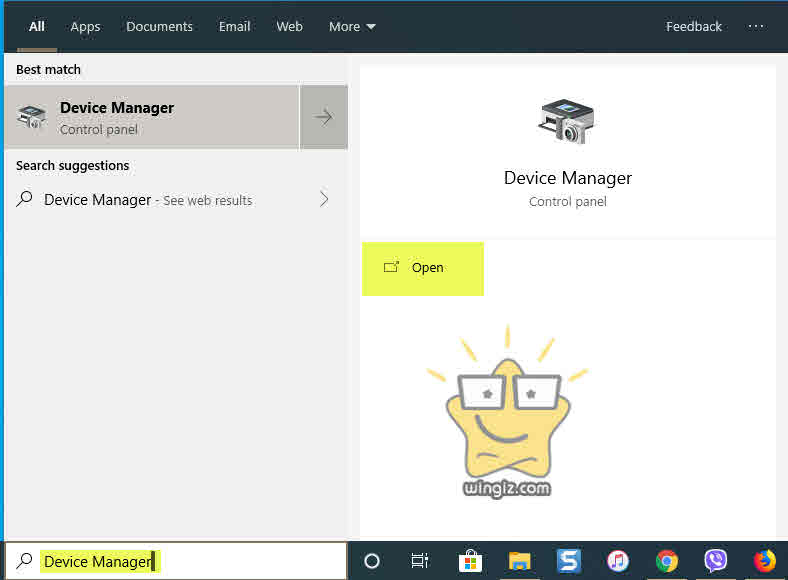
هنا من خلال النافذة أدناه يمكن القيام بثلاث مهام مختلفة تتمثل فى الأتى :
1 : تحديث التعريفات
2 : إلغاء تثبيت التعريفات
3 : تعطيل التعريفات
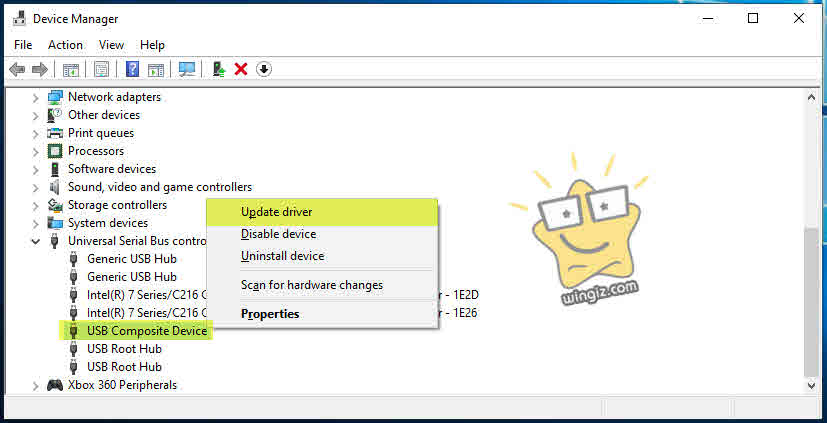
لكن، فى هذا المقال سوف نوضح طريقة تحديث التعريفات من خلال “Device Manager” .
مثال على ذلك :
فى حالتى سأقوم بتحديث تعريف USB Driver . قم بالنقر كيك يمين على التعريف واختر “Update driver” كما فى سكرين شوت أعلاه .
تابع : افضل برنامج تحديث التعريفات للكمبيوتر
تظهر النافذة أدناه، يمكن اختيار أحد هذين الخيارين :
البحث التلقائى “Search automatically for updated driver software”
أو
تصفح جهاز الكمبيوتر “Browse my computer for driver software”
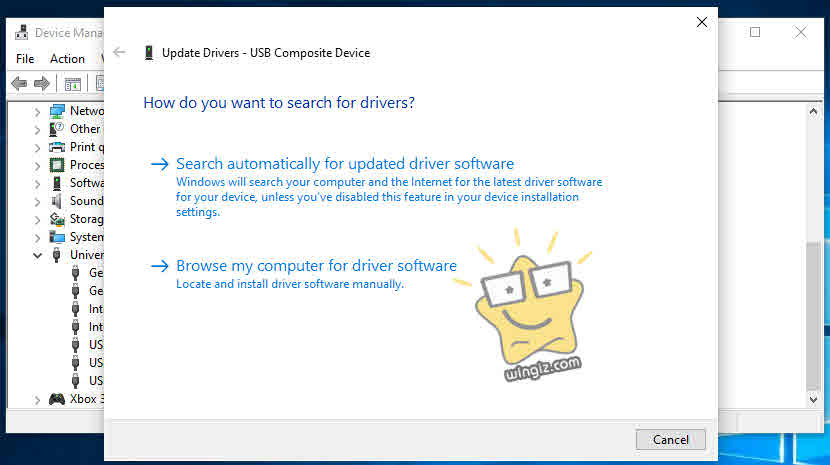
لكن ينصح بتحديد الخيار الأول وهو البحث التلقائى “Search automatically for updated driver software” للسماح للنظام بالبحث عن التحديث المتوفر للتعريف وتحميله وتثبيته .
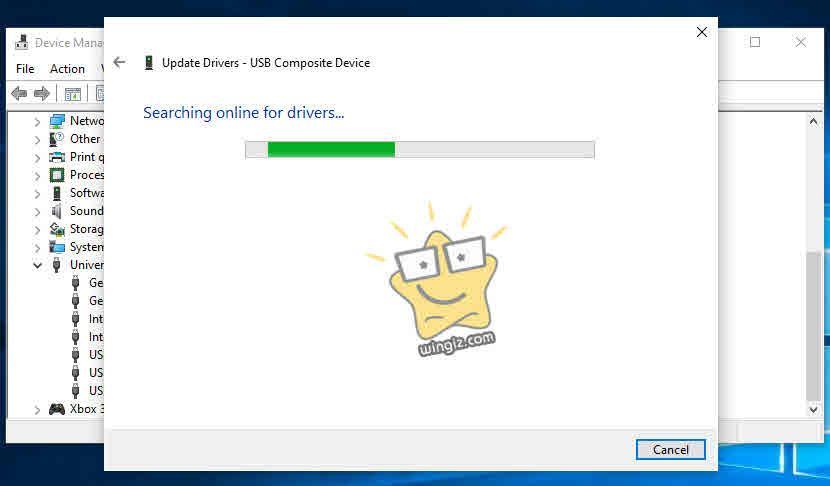
إذا تم العثور على تحديث للتعريف هذا، فسيقوم الويندوز بتنزيله وتثبيته. ولكن إذا لم يتم العثور على تحديث، فسترى النافذة أدناه .
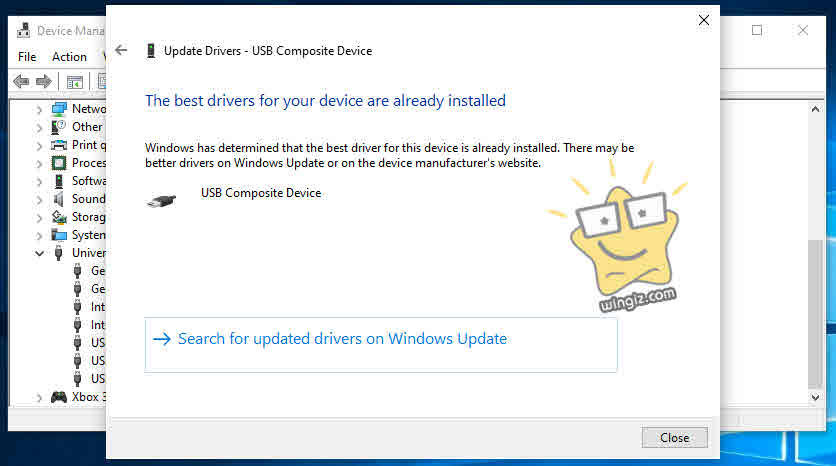
إذا كان لديك ملف تعريف محفوظ على الكمبيوتر الخاص بك . هنا ينصح بالنقر على الخيار الثانى “Browse my computer for driver software” ومن ثم تحديد هذا التعريف كما فى سكرين شوت أدناه .
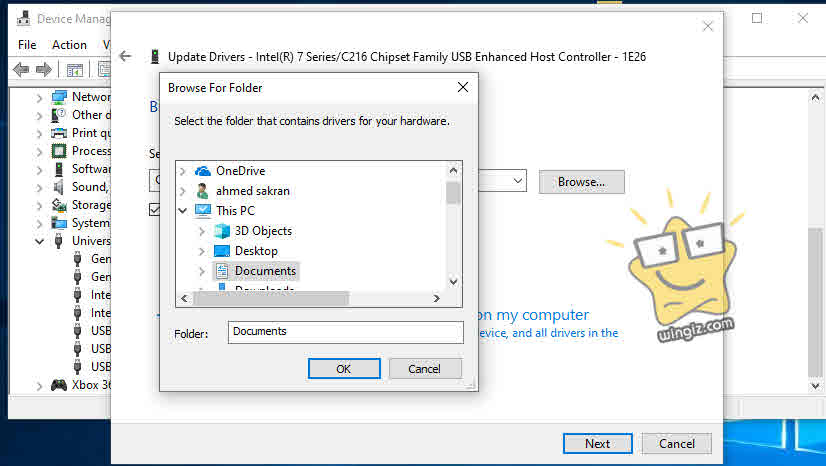
يمكنك استخدام هذه الطريقة لتحديث التعريفات بشكل يدوى على الكمبيوتر الخاص بدون برامج خارجية .
أداة Windows Update
يمكن من خلال أداة Windows Update فى الويندوز 10 تحديث التعريفات على الكمبيوتر الخاص بك بكل سهولة وبدون مواجهة أى مشكلة .
فقط أنقر على شعار الويندوز + حرف i للدخول إلى “Settings”، ثم بعد ذلك أنقر على قسم “Update & Security”، ثم أنقر على خيار “Windows Update” من القائمة الجانبية، ثم أنقر على البحث عن تحديث “Check for updates”
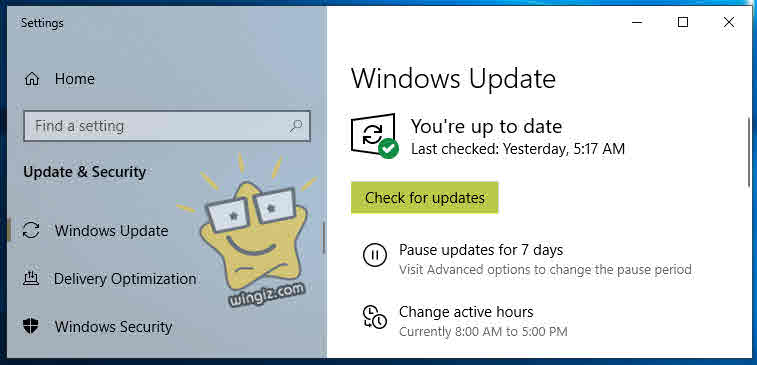
سيقوم ويندوز بعد ذلك بالتحقق من تحديثات التعريفات وتنزيلها إن وجدت .
يمكنك أيضًا النقر على خيار “view optional updates” كما هو مبين فى سكرين شوت أدناه .
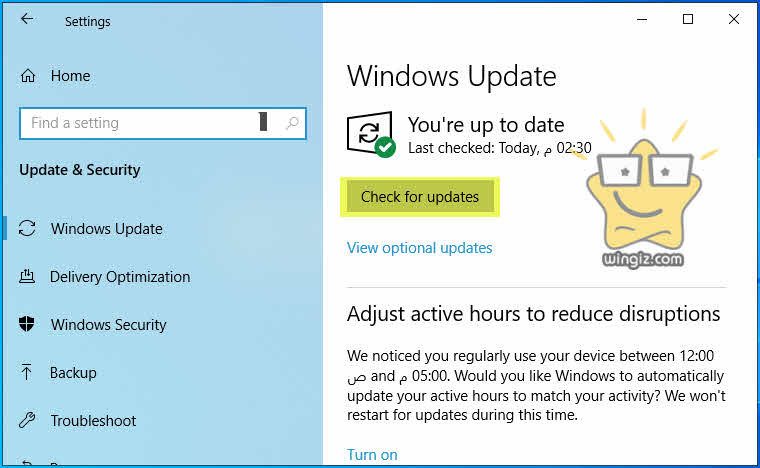
بعد ذلك، ستظهر معك التعريفات التى تحتاج إلى تحديث، أنقر كما فى سكرين شوت أدناه وعلى الفور ستبدأ عملية تحديث التعريفات القديمة .
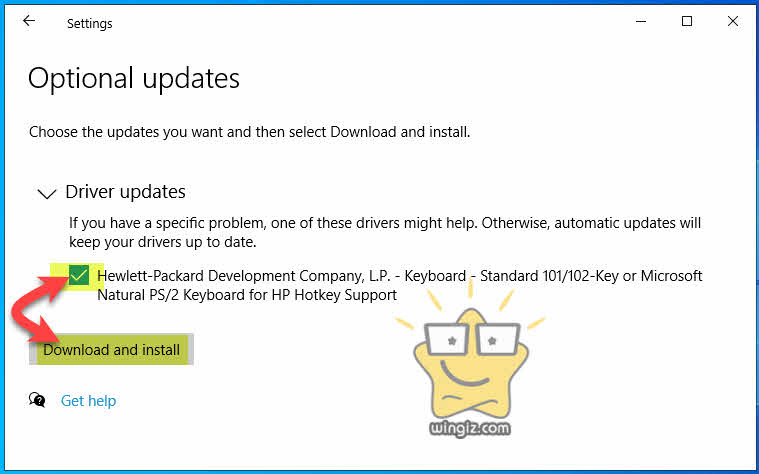
يجب أن يكون جهاز الكمبيوتر الخاص بك متصل بالإنترنت .
كانت هى أفضل طريقتين لتحديث تعريفات نسخة ويندوز 10 بدون الحاجة إلى تحميل وتثبيت برامج أو أدوات طرف ثالث متخصصة فى ذلك .
